Kā novērst kavēšanās un savienojuma problēmas programmā Fortnite 2022
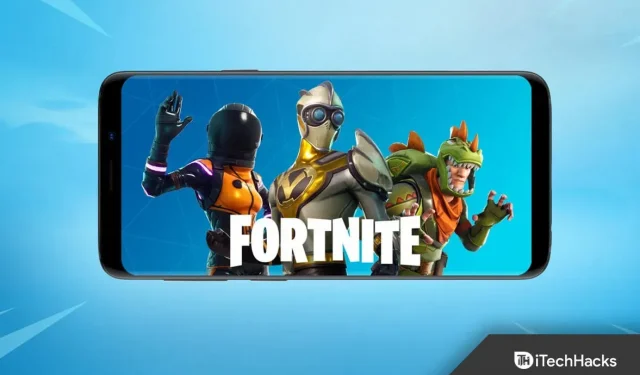
Fortnite joprojām ir viena no populārākajām tiešsaistes spēlēm. Tomēr tas ir pakļauts latentuma problēmām. Un datu pārsūtīšanas kavēšanās dēļ starp spēlētājiem ekrāns sasalst, spēlētāji lēkā un savstarpējā cīņa izjūk. Kad jūs spēlējat Fortnite, tas ir ļoti nomākta, ja jūs pastāvīgi piedzīvojat aizkavi. Tomēr ne viss ir zaudēts.
Daudzi spēlētāji ir samazinājuši Fortnite nobīdi, izmantojot šajā rakstā sniegtos risinājumus. Apskatīsim, kā 2022. gadā novērst Fortnite aizkavēšanos un savienojuma problēmas.
Kā novērst Fortnite kavēšanās problēmas
Fortnite ir visaugstāk novērtētā spēle. Taču kļūdas dažkārt parādās pēc tam, kad kopš spēles palaišanas vairāk nekā 125 miljoni cilvēku ir spēlējuši spēli vairākās platformās.
Tātad šai spēlei ir daudz problēmu. Tomēr šajā ziņā mēs koncentrēsimies uz to, kā novērst Fortnite atpalicību.
Pārbaudiet savu WiFi maršrutētāju
Pirmā un acīmredzamākā lieta, kas jums jādara, ja Fortnite atpaliek, ir pārliecināties, vai jūsu konsole ir pēc iespējas drošāk savienota ar maršrutētāju.
Ja iespējams, jums vajadzētu izvairīties no Wi-Fi un tā vietā pārslēgties uz vadu Ethernet savienojumu.
Pateicoties spēcīgajam un stabilajam savienojumam, tas vienmēr būs labāks par Wi-Fi. Pēdējais ir pakļauts vājinājumam un zudumam, palielinoties attālumam.
Ja nevēlaties palaist Ethernet tieši no datora uz maršrutētāju, jums ir trīs galvenās iespējas, kā izveidot savienojumu ar vadu savienojumu:
Pasūtiet Ethernet kabeli no Amazon. Pēc tam pievienojiet to maršrutētājam. Lai gan problēmas var radīt vadu nolaišana, sienas utt.
Izmantojot mājas vadu, varat arī izmantot Powerline adapteri, lai izveidotu bezvadu savienojumu starp konsoli un maršrutētāju.
Tomēr, ja jums ir jāpaliek pie Wi-Fi, jums vajadzētu vismaz pietuvoties maršrutētājam, ja tas nav iespējams. Lai uzlabotu signālu, jums ir arī jānovērš acīmredzami šķēršļi.
Īpaši noderīgi ir adapteri, kas tiek galā ar pārslogotām līnijām. Jums arī pašam nekas nebūs jādara, lai iegūtu uzticamu vadu savienojumu.
Adapteri ir viss, kas jums nepieciešams. Būtībā maršrutētājs ir savienots ar vienu no adapteriem. Kamēr jūsu spēļu konsole ir savienota ar citu adapteri.
Pēc tam, izmantojot mājas elektrisko vadu, abi kontaktdakšas sazinās, nodrošinot vadu Ethernet savienojumu ar jūsu konsoli. Tas ļauj izvairīties no bezvadu sakaru nepieciešamības.
Tie var arī nodrošināt gandrīz tikpat labu savienojumu kā tad, ja būtu tieši savienots ar maršrutētāju.
Pārbaudiet aparatūras prasības
Lai spēlētu tādas videospēles kā Fortnite, ir minimālas prasības. Tāpēc pirms spēlēšanas pārbaudiet sava datora īpašības.
Tālāk ir norādītas minimālās prasības, lai spēlētu Fortnite no Epic Games:
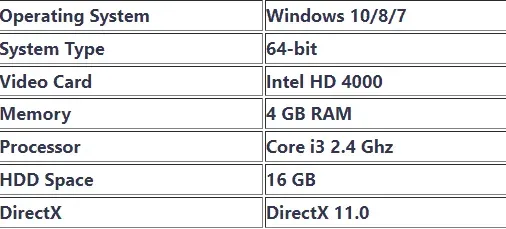
Ja jūsu dators atbilst minimālajām prasībām, varat turpināt spēlēt. Ja nē, Fortnite noteikti saskarsies ar kavēšanās problēmām. Šādā gadījumā, iespējams, būs jāpalielina datora aparatūras veiktspēja.
Ja jūsu dators atbilst minimālajām prasībām, spēlējot Fortnite, iespējams, piedzīvosiet nobīdi. Tātad, pārbaudiet citus labojumus.
Pārbaudiet serveri
Vispirms jums jāpārbauda serveri, ja nevarat spēlēt Fortnite vai Battle Royale. Lielākā daļa savienojamības problēmu rodas spēļu serveros, nevis galalietotājos.
Visbiežākais Fortnite savienojuma problēmu cēlonis ir plānotā dīkstāve atjauninājumu dēļ. Dažreiz izdevēji un izstrādātāji iepriekš paziņo par plānoto apkopi un pārtraukumiem, lai gan tas nav izplatīts.
Tālāk ir sniegts ceļvedis, lai pārbaudītu, vai Fortnite serveri nedarbojas.
Pārbaudiet Epic Games statusa vietni
Izdevēja oficiālā vietne ir labākā vieta, kur iegūt informāciju par Fortnite serveriem.
Un, ņemot vērā Fortnite spēlētāju cerības uz augstu uzticamību, Epic Games garantē viņu vietnē sniegtās informācijas precizitāti par viņu serveriem.
Pārbaudiet Twitter
Vietnē Twitter ir īpašs Fortnite rokturis, kurā tiek ievietota informācija par dīkstāvi un spēles problēmām. Varat apskatīt viņu Twitter lapu, lai iegūtu gandrīz reāllaika Fortnite datus.
Turklāt, ja jums ir jautājumi par tiem, iesakām izlasīt citu tādu spēlētāju atbildes kā jūs. Un precīzas meklētās atbildes jūs varat atrast viņa sniegtajās atbildēs.
Apmeklējiet Down Detector vietni
Down Detector ir vietne, kas var sniegt jums savlaicīgu informāciju par servera dīkstāvi.
Šī vietne ziņo par servera problēmām no jebkuras pasaules vietas, tostarp par tādām populārām spēlēm kā Fortnite.
downdetector.in
Pārbaudiet spēļu failus
Šī procesa laikā jūsu spēļu faili tiek pārbaudīti, lai pārliecinātos, ka tie nav bojāti vai trūkst. Epic Games Launcher tos atkārtoti lejupielādēs, ja to trūkst vai tie ir bojāti.
- Palaidiet Epic Games palaidēju.
- Ej uz biblioteku.
- Atlasiet Fortnite, noklikšķinot uz trim punktiem.
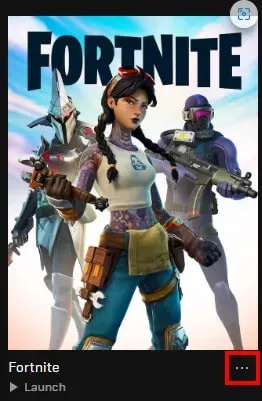
- Pēc tam noklikšķiniet uz Apstiprināt.
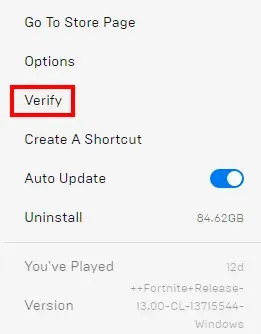
Pārvaldiet savu Wi-Fi savienojumu
Interneta vienlaicīga lietošana mājā, kurā ir pārāk daudz cilvēku, ir vēl viens izplatīts Fortnite kavēšanās iemesls.
Maršrutētāja pārslodze. Un rezultāts ir atpalicība. Tā kā citi lietotāji straumē Netflix, lejupielādē utt., viņu trafika konkurē ar citiem mājas lietotājiem.
Turklāt šī problēma saasinās, ja izmantojat Wi-Fi. Ja tiešsaistē vienlaikus ir vairāki cilvēki, bezvadu savienojumi ir vēl vairāk pakļauti sastrēgumiem un kavējumiem.
Tātad, lai atrisinātu šo pakalpojumu kvalitātes (QoS) problēmu, dažos maršrutētājos ir iekļauta funkcija. Lai samazinātu latentumu un latentumu, varat likt maršrutētājam vispirms apstrādāt spēļu trafiku.
Vispirms pierakstiet savas spēļu konsoles IP adresi un MAC adresi. Jūsu konsoles savienojuma statusa/iestatījumu izvēlne nodrošinās jums ērtu piekļuvi tiem.
Pēc tam piesakieties maršrutētājā ar tā IP adresi un lietotājvārdu/paroli.
Atlasiet pakalpojuma kvalitātes vai QoS opcijas. Tas parasti atrodas sadaļā “Papildu”.
Mājas tīklam vajadzētu parādīties sarakstā. Ja iepriekš esat pierakstījis MAC adresi un IP adresi, jums vajadzētu būt iespējai viegli identificēt savu. Un, ja maršrutētājs neatpazīst jūsu ierīci, mēģiniet to ieslēgt.
Spēļu konsolei prioritātei jābūt iestatītai uz “Augstākā” vai “Maksimālā”. Nekavējoties piešķiriet galvenajām ierīcēm zemāku prioritāti.
Lai gan straumēšanas ierīcēm nav tik liela prioritāte kā spēļu ierīcēm, tomēr vajadzētu pievērst uzmanību.
Saglabājiet vai lietojiet iestatījumus. Pēc tam izrakstieties no maršrutētāja. Tagad jūsu spēļu konsolei ir jābūt iespējotai pakalpojuma kvalitātei.
QoS iespējošana aizņemtā mājas tīklā var samazināt latentumu, ja tas ir pareizi konfigurēts.
Atspējot ugunsmūri
Ja nevarat pilnībā izveidot savienojumu ar Fortnite, jums var būt problēma ar ugunsmūri, taču šķiet, ka savienojums ir ātrs un darbojas.
Varat pārbaudīt savus Windows ugunsmūra iestatījumus, lai noteiktu, vai Fortnite tiek bloķēts. Ieteicams atvērt spēles izmantotos portus 80, 443 un 5222.
Atveriet portu sistēmā Windows, rīkojoties šādi:
- Atveriet vadības paneli.
- Atlasiet Sistēma un drošība.
- Atveriet Windows ugunsmūri.
- Tagad noklikšķiniet uz Papildu iestatījumi.
- Kreisajā pusē noklikšķiniet uz Ienākošie noteikumi.
- Pēc tam noklikšķiniet uz Jauns noteikums.
- Noklikšķiniet uz Ports.
- Pēc tam noklikšķiniet uz Tālāk.
- Konkrētu vietējo portu tekstlodziņš jāaizpilda ar “5222, 443, 80”. Noklikšķiniet uz Tālāk
- Sekojiet šim trīs reizes vairāk.
- Laukā Name ievadiet UE4. Noklikšķiniet uz Gatavs.
Šīs darbības ļaus Fortnite piekļūt Mac ugunsmūrim:
- Dodieties uz Sistēmas preferences.
- Atlasiet ikonu “Drošība” vai “Drošība un privātums”.
- Noklikšķiniet uz cilnes Ugunsmūris.
- Iestatījumu panelī noklikšķiniet uz piekaramās slēdzenes ikonas. Ievadiet administratora vārdu un paroli.
- Noklikšķiniet uz pogas Ugunsmūra iestatījumi.
- Lai pievienotu jaunu lietojumprogrammu, noklikšķiniet uz pogas (+).
- Atlasiet lietojumprogrammu, kurai vēlaties atļaut ienākošos savienojumus.
- Tagad noklikšķiniet uz pogas “Pievienot”.
- Pēc tam noklikšķiniet uz Labi.
Atjauniniet grafisko karti
Var rasties Fortnite kavēšanās problēmas novecojušu vai trūkstošu datora draiveru dēļ. FPS kritumu izraisa problēmas ar grafikas kartes draiveriem.
Interneta kavēšanos var izraisīt arī problēmas ar tīkla karti. Pārliecinieties, vai jūsu draiveri ir atjaunināti. Ja tā nav, lūdzu, atjauniniet tos.
Ja vēlaties atjaunināt draiverus manuāli, varat lejupielādēt jaunāko versiju no ražotāja vietnes un instalēt to savā datorā. Lai to izdarītu, jums būs nepieciešamas datorprasmes un laiks.
Izmantojiet portu pāradresāciju
Kad esat atrisinājis visas savienojamības problēmas mājās, jums ir jāpārliecinās, vai jūsu konsolei ir labs interneta savienojums, lai izveidotu savienojumu ar plašāku internetu un citiem atskaņotājiem.
Labākais veids, kā to izdarīt, ir spēļu konsoles portu pāradresācija. Jo tas ļauj savienot konsoli ar internetu, lai nodrošinātu optimālu veiktspēju.
To var izdarīt vairākos veidos. Bet dažas metodes ir precīzas, bet laikietilpīgas. Ir arī citi, kas ir ātrāki, bet neprecīzāki.
Tomēr spēlētājiem, kuri dod priekšroku ātrai labošanai, pievienojot konsoli maršrutētāja DMZ, konsolēs tiks iestatīta portu pāradresācija.
- Uzziniet savas konsoles MAC adresi.
- Jebkurā pārlūkprogrammā ievadiet maršrutētāja IP adresi
- IP adrese bieži ir 192.168.0.1 vai 192.168.1.1. vai 192.168.1.25
- Uzlīmes aizmugurē ir administrators / parole un IP adrese.
- Sadaļā “Drošība” vai “Papildu” jūs atradīsit “DMZ iestatījumi”.
- Ievadiet savas konsoles MAC adresi. Pievienojiet to DMZ.
- Neaizmirstiet saglabāt iestatījumus.
Lai nodrošinātu labāku saziņu ar citiem spēlētājiem, jūsu konsole var būt pilnībā savienota ar internetu. Tas var samazināt aizkavi, spēlējot Fortnite vai citas spēles.
Tas jādara tikai tad, ja spēlējat spēļu konsolē. Nav ieteicams izmantot DMZ citās ierīcēs, piemēram, personālajā datorā.
Visual C++ pārdalāmo failu atjaunošana
Lai palaistu Fortnite, jums ir jābūt instalētam Visual C++ Redistributables. Ja nepieciešams, uzstādiet un/vai remontējiet.
- Jūs varat viegli lejupielādēt visus Visual C++ atkārtoti izplatāmos failus no interneta.
- Jums ir jālejupielādē x86 un x64 versijas.
- Palaidiet izpildāmos failus pēc lejupielādes pabeigšanas. Atlasiet Atjaunot.
- Ja opcija Remonts nav pieejama, izpildiet ekrānā redzamos norādījumus par tipisku instalēšanu.
Pēc atkopšanas pabeigšanas restartējiet datoru.
Novērsiet V-bucks problēmu
Jūs, iespējams, nevarēsit atrisināt problēmu, ja nesaņemat savu V-Bucks.
Fortnite Battle Royal Support vai veikals, kurā iegādājāties savus V-Bucks, var jums palīdzēt, ja neesat saņēmis iegādātos V-Bucks.
Dažiem spēlētājiem V-Bucks var šķist piemērojams visām platformām. Tomēr tā nav. V-Bucks ir piemērojams tikai vienai spēļu platformai, pat ja esat saistījis savus kontus.
Tā rezultātā jūs nevarēsit pārsūtīt V-Bucks no sava mobilā konta uz PS4 vai Xbox.
Pakešu zudums
Pakešu zuduma gadījumā dati, ko jūsu dators sūta uz serveriem un saņem no serveriem, nesasniedz galamērķi. To var novērst, izpildot šādu komandu:
- Palaidiet Epic Games palaidēju.
- Noklikšķiniet uz “Iestatījumi”.
- Tagad paplašiniet Fortnite, ritinot uz leju.
- Atlasiet Papildu komandrindas argumenti.
- Lai ierobežotu tīkla atjauninājumus, tukšajā teksta laukā ievadiet -limitclientticks.
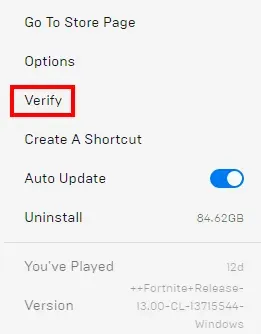
Sazinieties ar savu ISP, ja joprojām rodas pakešu zudumi.
Mainiet spēles iestatījumus
Neatkarīgi no FPS kritumiem un interneta aizkavēšanās, nepareizi spēles iestatījumi var izraisīt arī Fortnite aizkavēšanos.
Ja grafikas iestatījumi ir pārāk augsti datora aparatūrai, jums ir jāmaina grafikas iestatījumi, lai tie būtu zemāki. Pārbaudiet, vai pēc spēles restartēšanas nobīde ir samazinājusies.
Dodieties uz Fortnite iestatījumiem. Atlasiet Video iestatījumi. Pārbaudiet grafikas iestatījumus šādi:
- Ekrāna izšķirtspēja: atlasiet tādu pašu izšķirtspēju kā datora monitoram.
- Kvalitāte: zema vai vidēja
- Skatīšanās attālums: vidējs vai tāls
- Ēnas: izslēgtas
- Antialiasing: izslēgts
- Tekstūras: zemas
- Ietekme: zema
- Rādīt FPS: ieslēgts
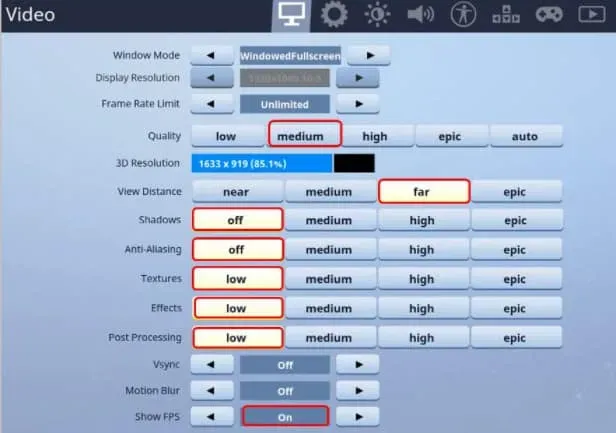
Iestatiet saderības režīmu
Iespējams, varēsit atrisināt problēmu, pielāgojot Fortnite saderības režīmu.
- Datorā atrodiet Fortnite bināro failu direktoriju. (Noklusējums: C:\Program Files\Epic Games\Fortnite\FortniteGame\Binaries\Win64\)
- Pēc tam atrodiet failu FortniteClient-Win64-Shipping.exe.
- Ar peles labo pogu noklikšķiniet uz tā. Atlasiet Properties.
- Noklikšķiniet uz Saderība.
- Pārliecinieties, vai ir atzīmēta opcija “Palaist šo programmu saderības režīmā”.
- Izvēlieties Windows 10.
- Pārliecinieties, vai ir atzīmēta izvēles rūtiņa “Atspējot pilnekrāna optimizāciju”.
- Noklikšķiniet uz pogas Lietot.
- Noklikšķiniet uz Labi.
Atkal palaidiet Fortnite.
Notīrīt kešatmiņu PS4
Ja PS4 kešatmiņa ir bojāta, dažās lietotnēs var rasties savienojamības vai veiktspējas problēmas.
Tas var būt saistīts ar novecojušu kešatmiņu jūsu konsolē. Tātad, ja rodas kešatmiņas problēmas, mēģiniet notīrīt kešatmiņu, veicot šīs darbības:
- Izslēdziet pielikumu. Nepārslēdzieties miega režīmā.
- Pēc indikatora iedegšanās atvienojiet strāvas vadu no PlayStation 4 aizmugures, līdz tas pārstāj mirgot un nodziest.
- Pagaidiet vismaz 30 sekundes.
Tagad ieslēdziet savu PlayStation, atkārtoti pievienojot strāvas vadu.
Ierobežot uzdevumu pārvaldnieku
Jūsu dators var palēnināties, ja startēšanas laikā palaižat daudz programmu. Tāpēc, lai no tā izvairītos, ierobežojiet palaižamo programmu skaitu. Tālāk norādītās darbības palīdzēs jums to izdarīt:
1. Izsauciet palaišanas logu, vienlaikus nospiežot Windows + R.
2. Pēc tam meklēšanas lodziņā ierakstiet taskmgr. Un noklikšķiniet uz Labi.
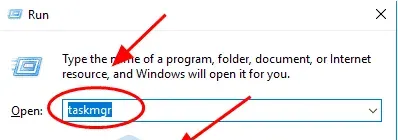
3. Tagad uzdevumu pārvaldniekā dodieties uz cilni Startup. Tagad varat atspējot programmu vai lietojumprogrammu, kuru nevēlaties palaist startēšanas laikā.
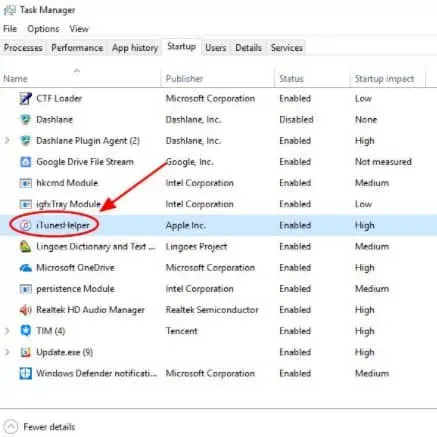
Nākamajā reizē, kad sāksit datoru, pamanīsit daudz labāku veiktspēju. Varat arī atvērt šo programmu vēlāk, ja nepieciešams to palaist.
Dzēst saglabātos spēles datus
Pēc noklusējuma PlayStation sistēmas krātuve tiek izmantota spēļu saglabāšanas, profilu un citu spēļu datu glabāšanai. Bojātus datus varat izdzēst no cietā diska, ja jums ir aizdomas, ka tie ir bojāti.
Saglabāto spēļu datu dzēšanu nav iespējams atsaukt. Visi saglabātie spēļu dati, kurus vēlaties dzēst, pirms to dzēšanas ir jādublē tīkla atmiņā vai USB diskdzinī.
Lai piekļūtu sistēmas krātuvei un dzēstu spēles datus, veiciet šīs darbības:
- Rīkjoslas augšdaļā noklikšķiniet uz izvēlnes Iestatījumi.
- Izvēlieties uzglabāšanas vietu. Noklikšķiniet uz Sistēmas krātuve.
- Atlasiet Saglabātie dati.
- Atlasiet spēli, lai piekļūtu tās saglabāšanas datiem.
- Tagad noklikšķiniet uz pogas “Opcijas”. Noklikšķiniet uz Noņemt.
- Atlasiet datu failus, kurus vēlaties dzēst. Noklikšķiniet uz Noņemt.
Iestatiet Matchmaking Region uz Auto
Ja iestatīsiet meklēšanas reģionu uz Auto, tiks izveidots savienojums ar serveri ar zemāko ping vai latentumu.
- Palaidiet Fortnite.
- Noklikšķiniet uz Battle Royale.
- Tagad noklikšķiniet uz izvēlnes pogas augšējā labajā stūrī.
- Pēc tam noklikšķiniet uz “Iestatījumi”.
- Augšpusē noklikšķiniet uz zobrata ikonas.
- Iestatiet sameklēšanas reģionu uz Auto.
Sistēmas īpašību iestatīšana
Varat mēģināt pielāgot sistēmas rekvizītus, lai novērstu šo problēmu. Lai to izdarītu, veiciet tālāk norādītās darbības.
1. Noklikšķiniet uz pogas “Sākt” un meklēšanas lodziņā ierakstiet “Šis dators”. Ar peles labo pogu noklikšķiniet uz ikonas “Šis dators”. Atlasiet Properties.
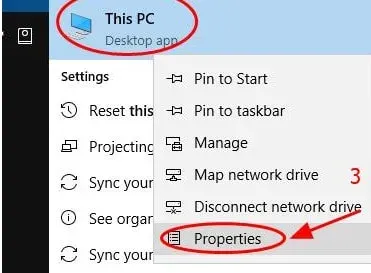
2. Atlasiet cilni Sistēmas papildu iestatījumi.
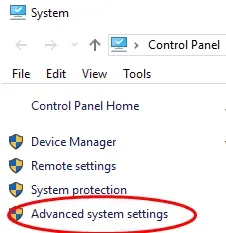
3. Atveriet cilni “Veiktspēja” un noklikšķiniet uz “Iestatījumi”.
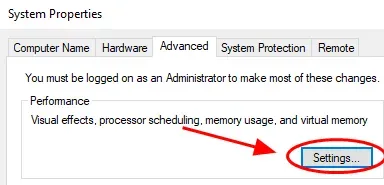
4. Atlasiet cilni “Papildu”. Noteikti atlasiet opciju “Pielāgot vislabākajai programmas veiktspējai”. Noklikšķiniet uz Lietot.
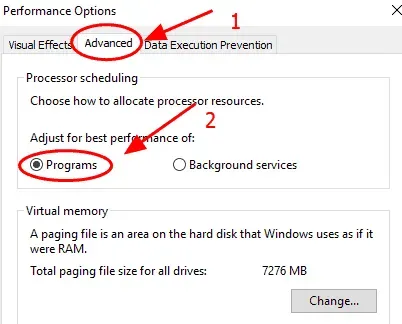
5. Atlasiet cilni Datu izpildes novēršana. Un noteikti atlasiet Ieslēgt DEP tikai svarīgākajām programmām un pakalpojumiem. Kad esat pabeidzis, noklikšķiniet uz Labi, lai saglabātu izmaiņas.

Pēc iestatījumu konfigurēšanas restartējiet datoru. Skatiet, vai Fortnite pēc atsāknēšanas darbojas labāk.
Dzēst Fortnite
Jums var būt nepieciešams atkārtoti instalēt spēli, lai tā atkal darbotos. Taču tas var aizņemt kādu laiku, īpaši, ja interneta savienojums ir lēns.
Nobeiguma vārdi
Tas viss attiecas uz Fortnite kavēšanās problēmu novēršanu. Fortnite ir tiešsaistes vairāku spēlētāju spēle, tāpēc stabils interneta savienojums ir ļoti svarīgs. Bet dažreiz pat ar labu savienojumu nepietiek. Tātad, varat izmēģināt iepriekš minētos labojumus, lai iegūtu vienmērīgu spēļu pieredzi bez kavēšanās.



Atbildēt